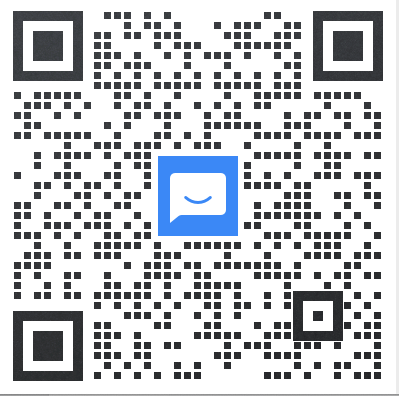如何将客户端上的历史邮件同步导入到webmail邮箱中 2020-10-30
很多朋友遇到这样的情况:用邮件客户端在本地邮件服务器接收邮件后,未勾选副本保存,或是出差更换电脑后,用webmail再来登录企业邮箱进行沟通就发现客户端中的历史邮件不能同步,工作无法开展。
如何将客户端上的历史邮件同步导入到webmail邮箱中呢?
首先,邮件客户端常用的接收方式有POP、IMAP两种。其中,POP与Webmail邮箱为非同步,而在网络正常连接的IMAP方式下,用户在邮件客户端读取过的邮件,在webmail中依旧会保持“已阅读”状态,移动过的条目也会保持被移动状态,完全同步。
所以,要实现本地邮件上传,我们只需在邮件客户端中添加一个IMAP账号即可。
在邮件客户端中如何添加IMAP账号?
在Outlook Express中登录企业邮箱,从菜单栏中选取“工具”,然后选择“账号”,添加邮件;
在弹出的对话框中按步骤输入显示名、需要同步的邮件地址、接受和发送邮件服务器名称、邮箱账号和密码;
当然,要选择IMAP以及设置SMIP服务器身份验证,这样,一个安全可靠的IMAP邮箱账号就添加好了。
上传邮件:IMAP邮箱设置好后,就可以进行邮件上传操作了。
1、打开Outlook Express收信箱,并选中需要上传的邮件。右击鼠标,点击“复制到文件夹按钮。”
2、点击“复制到文件夹”按钮以后,选中IMAP账号对应的收件箱,点击“确定”按钮,邮件就会复制到imap帐号的收件箱中了。
3、同样的方法,可以把本地电脑Outlook Express的已发送文件夹的邮件移入imap文件夹的发件箱中,成功同步到Webmail中。
4、如果本机有其他自定义的文件夹,在IMAP账号上也新建对应的该文件夹。
最后,把所有你需要上传的邮件操作好后,你登陆Webmail邮箱就可查看到上传的邮件内容了。IMAP方式上传的邮件,发送人、发送时间均可保持原样,不会给用户造成任何邮件查看、搜索上的困扰。
上一篇: 腾讯企业邮箱已经删除邮件怎么找回(恢复)

 400-0333-580
400-0333-580